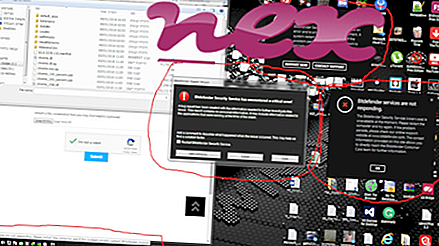Tundub, et protsess, mida tuntakse kui Flash bar, Hero või Sumo, kuulub Microsofti (www.microsoft.com) tarkvara Flash plugin või Jop või Op või Charter või Severa Soft alla.
Kirjeldus: Btask.dll pole Windowsi jaoks hädavajalik ja põhjustab sageli probleeme. Btask.dll asub kaustas C: \ Windows \ System32. Windows 10/8/7 / XP teadaolevad failisuurused on 31 232 baiti (20% kõigist esinemistest), 44 710 baiti, 44 787 baiti, 53 760 baiti või 50 176 baiti.
See .dll-fail on brauseri abistaja objekt (BHO), mis töötab automaatselt iga kord, kui veebibrauseri käivitate. Isiklikud tulemüürid ei peata BHO-sid, kuna tulemüür tuvastab need brauseri enda osana. BHOsid kasutavad sageli reklaam- ja nuhkvara. Selle BHO kasutatavad ID-d hõlmavad B7DBC368-1D6A-4311-A138-FCBC251F1BBD või E1290342-AAFF-4f7c-9F45-D665E4BF1A00 või 66ADC876-890F-44d2-BBD6-390C52599B94. Btask.dll fail ei ole Windowsi süsteemifail. Btask.dll asub Windowsi kaustas, kuid see pole Windowsi põhifail. Programm pole nähtav. See on võimeline jälgima veebibrausereid. Teenusel puudub üksikasjalik kirjeldus. Programmi pole kirjeldatud. btask.dll näib olevat tihendatud fail. Seetõttu on tehniline turvalisuse reiting 76% ohtlik .
Soovitatav: tuvastage btask.dll seotud vead
Tähtis: peaksite oma arvutis kontrollima btask.dll protsessi, kas see on oht. Kui välkriba on muutnud teie brauseri otsingumootorit ja avalehte, saate brauseri vaikeseaded taastada järgmiselt:
Lähtestage brauseri vaikeseaded Internet Explorer jaoks ▾- Vajutage Internet Exploreris menüü Tööriistad klahvikombinatsiooni Alt + X.
- Klõpsake Interneti-suvandid .
- Klõpsake vahekaarti Täpsemalt .
- Klõpsake nuppu Lähtesta ....
- Lubage suvandi Kustuta isiklikud sätted .
- Kopeerige chrome: // settings / resetProfileSettings oma Chrome'i brauseri aadressiribale.
- Klõpsake nuppu Lähtesta .
- Kopeerimine kohta: tugi oma Firefoxi brauseri aadressiribale.
- Klõpsake käsul Värskenda Firefoxi .
Järgmised programmid on osutunud kasulikuks ka põhjalikumaks analüüsiks: Turvaülesannete haldur uurib teie arvutis aktiivset btaskiprotsessi ja ütleb teile selgelt, mida see teeb. Malwarebytes'i tuntud pahavaravastane tööriist annab teada, kui teie arvutis olev btask.dll kuvab tüütuid reklaame, aeglustades seda. Seda tüüpi soovimatut reklaamvara ei peeta mõnes viirusetõrjetarkvaras viiruseks ja seetõttu pole seda puhastamiseks märgitud.
Puhas ja korras arvuti on arvutiprobleemide vältimise põhinõue. See tähendab pahavara skannimist, kõvaketta puhastamist cleanmgr ja sfc / scannow abil, enam mittevajalike programmide desinstallimist, Autostarti programmide kontrollimist (msconfig abil) ja Windowsi automaatse värskenduse lubamist. Ärge unustage alati perioodilisi varukoopiaid teha või vähemalt taastamispunkte seada.
Kui peaks ilmnema tegelik probleem, proovige meelde tuletada viimati tehtud toimingut või viimast, mille te installisite enne, kui probleem esimest korda ilmnes. Probleemi põhjustavate protsesside tuvastamiseks kasutage käsku resmon. Isegi tõsiste probleemide korral, selle asemel, et Windowsi uuesti installida, parandage parem oma installimine või Windows 8 ja uuemate versioonide korral käsu DISM.exe / Online / Cleanup-image / Restorehealth käivitamine. See võimaldab teil opsüsteemi parandada ilma andmeid kaotamata.
backprocessapc.exe no-spy.exe settecalphadisc.exe btask.dll dnsbasic.exe server2.exe sepol.exe _prog.exe pareto_update.exe radeonprosupport.exe myagttry.exe